基于HFSS的滤波器设计流程
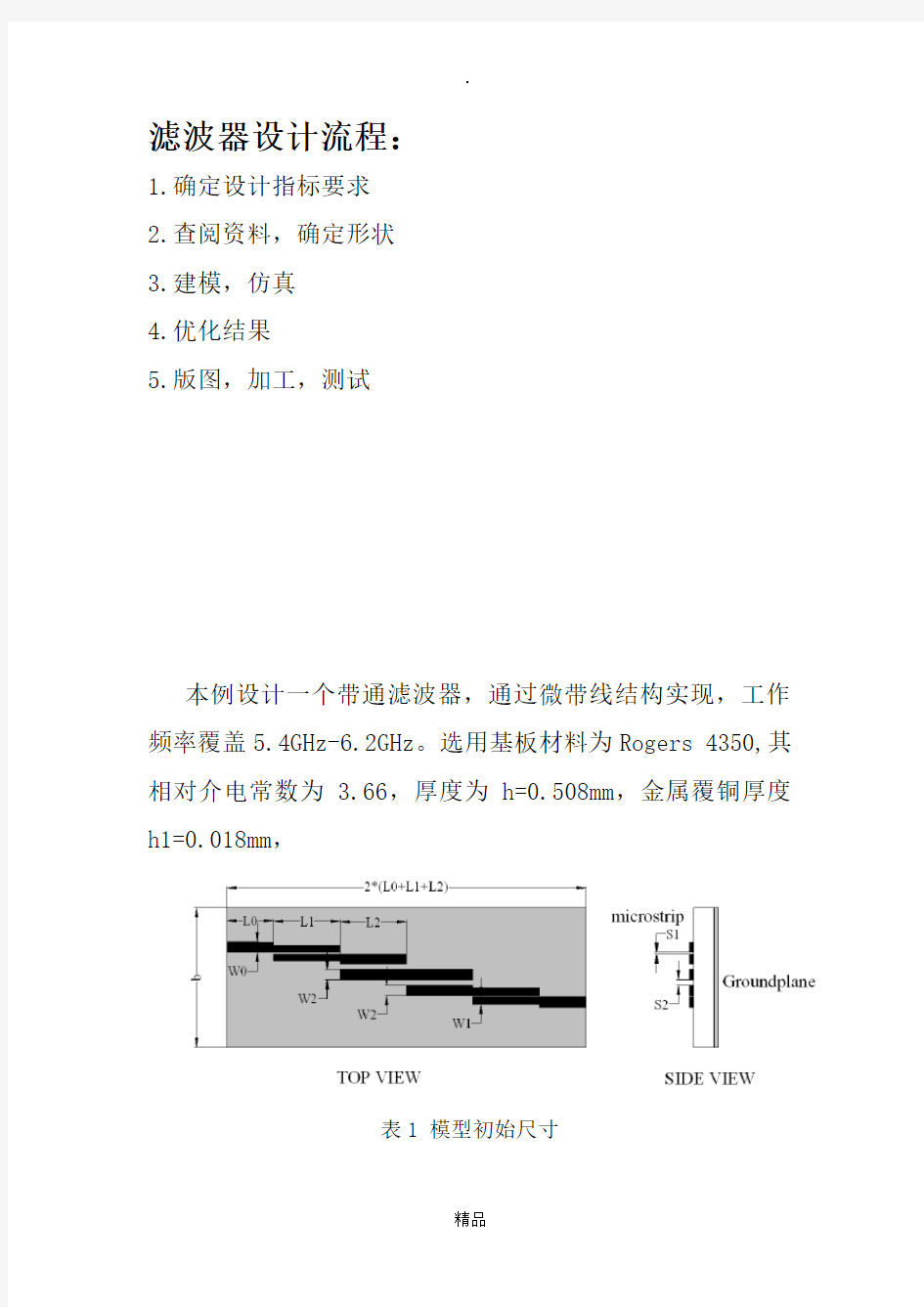
- 1、下载文档前请自行甄别文档内容的完整性,平台不提供额外的编辑、内容补充、找答案等附加服务。
- 2、"仅部分预览"的文档,不可在线预览部分如存在完整性等问题,可反馈申请退款(可完整预览的文档不适用该条件!)。
- 3、如文档侵犯您的权益,请联系客服反馈,我们会尽快为您处理(人工客服工作时间:9:00-18:30)。
滤波器设计流程:
1.确定设计指标要求
2.查阅资料,确定形状
3.建模,仿真
4.优化结果
5.版图,加工,测试
本例设计一个带通滤波器,通过微带线结构实现,工作频率覆盖5.4GHz-6.2GHz。选用基板材料为Rogers 4350,其相对介电常数为 3.66,厚度为h=0.508mm,金属覆铜厚度h1=0.018mm,
表1 模型初始尺寸
W1=0.8mm L1=7.2mm h=0.508mm h1=0.018mm S1=0.14mm S2=0.6mm L2=7.1mm W2=1.1mm W0=1.1mm L0=5mm a=6mm b=17mm
设计步骤(以HFSS13.0为例)
一开始
(一)建立工程
1.在HFSS窗口中,选择菜单File->New
2.从Project菜单中,选择Insert HFSS Design
(二)设计求解模式
1.选择菜单HFSS->Solution Type
2.在Solution Type窗口,选择Driven Modal,点击OK
二建立3D模型
(一)定义单位并输入参数表
1.选择菜单Modeler->Units
2.设置模型单位:mm,点击OK
3.选择菜单栏 HFSS->Design Properties再弹出的窗口中,点ADD添加参量,将上面模型的参数表中的变量全部添加进
去,如下图:
(二)创建金属板R1
1.在菜单栏中点击Draw->Box,创建Box1
2.双击模型窗口左侧的Box1,改名为R1,再点击Material 后面按钮,选择Edit,选择Copper,点击确定。
3.双击左侧R1的子目录Createbox,修改金属板大小及厚度。Position输入坐标(0mm,0mm,0mm),金属板长L1=7.2mm,宽W1=0.8mm,厚h1=0.018mm。点击确定。
(三)创建金属板R1_1
1.在菜单栏中点击Draw->Box,创建Box2
2.双击模型窗口左侧的Box2,改名为R1_1,再点击Material 后面按钮,选择Edit,选择Copper,点击确定。
3.双击左侧R1_1的子目录Createbox,修改金属板大小及厚度。Position输入坐标(W1+S1,0mm,0mm),S1=0.14mm,金属板长L1=7.2mm,宽W1=0.8mm,厚h1=0.018mm。点击确定。
(四)创建金属板R2
1.在菜单栏中点击Draw->Box,创建Box3
2.双击模型窗口左侧的Box3,改名为R2,再点击Material 后面按钮,选择Edit,选择Copper,点击确定。
3.双击左侧R2的子目录Createbox,修改金属板大小及厚度。Position输入坐标(W1+S1,L1,0mm),金属板长L2=7.1mm,宽W2=1.1mm,厚h1=0.018mm。点击确定。
(五)创建金属板R3
1.在菜单栏中点击Draw->Box,创建Box4
2.双击模型窗口左侧的Box4,改名为R3,再点击Material 后面按钮,选择Edit,选择Copper,点击确定。
3.双击左侧R3的子目录Createbox,修改金属板大小及厚度。Position输入坐标(W1+W2+S1+S2 ,L1 ,0mm),S2=0.6mm,金属板长2*L2=1
4.2mm,宽W2=1.1mm,厚h1=0.018mm。点击确定。
(六)创建金属板R4
1.在菜单栏中点击Draw->Box,创建Box5
2.双击模型窗口左侧的Box5,改名为R4,再点击Material 后面按钮,选择Edit,选择Copper,点击确定。
3.双击左侧R4的子目录Createbox,修改金属板大小及厚度。Position输入坐标(W1+2*W2+S1+2*S2,L1+L2,0mm),金属板长L2=7.1mm,宽W2=1.1mm,厚h1=0.018mm。点击确定。
(七)创建金属板R5
1.在菜单栏中点击Draw->Box,创建Box6
2.双击模型窗口左侧的Box6,改名为R5,再点击Material 后面按钮,选择Edit,选择Copper,点击确定。
3.双击左侧R5的子目录Createbox,修改金属板大小及厚度。Position输入坐标(W1+3*W2+S1+2*S2,L1+2*L2,0mm),金属板长L1=7.2mm,宽W1=0.8mm,厚h1=0.018mm。点击确定。
(八)创建金属板R5_2
1.在菜单栏中点击Draw->Box,创建Box7
2.双击模型窗口左侧的Box7,改名为R5_2,再点击Material 后面按钮,选择Edit,选择Copper,点击确定。
3.双击左侧R5_2的子目录Createbox,修改金属板大小及厚度。Position输入坐标(W1+3*W2+2*S1+2*S2, L1+2*L2, 0mm),金属板长L1=7.2mm,宽W1=0.8mm,厚h1=0.018mm。点击确定。
(九)创建微带馈线Feed1
1.在菜单栏中点击Draw->Box,创建Box8
2.双击模型窗口左侧的Box8,改名为Feed1,再点击Material 后面按钮,选择Edit,选择Copper,点击确定。
3.双击左侧Feed1的子目录Createbox,修改微带馈线大小及厚度。Position输入坐标(W1,0mm,0mm),微带馈线长L0=5.0mm,宽W0=1.1mm,厚h1=0.018mm。点击确定。
